¿Cómo iluminar una imagen? Aquí se detallan los 2 mejores abrillantadores de imágenes y los pasos para iluminar una imagen. Además, esta publicación también presenta cómo iluminar un video con un editor de video profesional desarrollado por MiniTool.
¿Qué debemos hacer cuando una foto se ve demasiado oscura? No te preocupes. Es bastante fácil resolver este problema y todo lo que necesita hacer es iluminar la imagen con un abrillantador de imágenes profesional.
Cómo iluminar una imagen en fotos
Desarrollado por Microsoft, Photos es una herramienta integrada para ver, ordenar y editar imágenes y videos incluidos con Windows 10. Es el abrillantador de imágenes más recomendado si deseas iluminar una imagen sin ninguna instalación.
Pasos sobre cómo aumentar el brillo de una imagen en Fotos:
Paso 1. Escriba Fotos en el cuadro de búsqueda de Windows.
Paso 2. Seleccione y abra la imagen que desea iluminar en Colección pestaña.
Paso 3. Elija Editar y crear opción de la barra de herramientas superior y luego haga clic en Editar .
Paso 4. Haga clic en Ajustes botón en la parte superior.
Paso 5. Arrastre el cabezal de reproducción blanco hacia el lado derecho para iluminar la imagen.
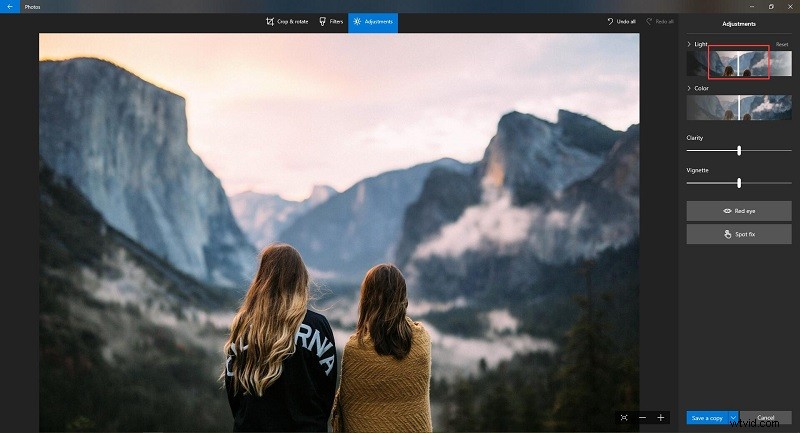
Paso 6. Cuando esté satisfecho con el resultado, haga clic en el botón azul Guardar una copia botón. O puede hacer clic en la flecha hacia abajo para seleccionar Guardar .
Artículo relacionado:Los 10 mejores visores de fotos para Windows 10 (2020)
Cómo iluminar una imagen en Photoshop
Creado en 1988, Adobe Photoshop es un editor de edición de fotos y diseño gráfico profesional desarrollado y publicado por Adobe Inc. para Windows y macOS. La tarea de dar brillo a una imagen se puede hacer fácilmente con este editor de imágenes.
Pasos sobre cómo dar brillo a una imagen en Photoshop:
Paso 1. Ejecute Photoshop en su computadora e ingrese a su interfaz principal.
Paso 2. Haz clic en Archivo> Abrir para importar la imagen que desea iluminar.
Paso 3. Presiona Control + J en su teclado para duplicar la capa de fondo.
Paso 4. Ve a Imagen> Ajustes> Brillo/Contraste y aparecerá una nueva ventana.
Paso 5. Ahora, puede ajustar el brillo de la imagen arrastrando el cabezal de reproducción hacia la derecha o ingresando el valor directamente en el cuadro.
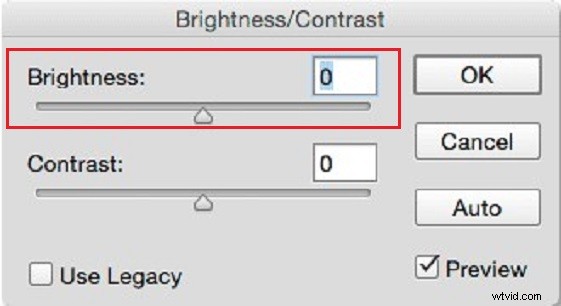
Paso 6. Presiona OK botón para guardar el cambio.
Artículo relacionado:Resuelto:el objeto inteligente no se puede editar directamente
Bonus:cómo iluminar un video
MiniTool MovieMaker es un editor de video 100% gratuito sin marcas de agua, anuncios, virus ni paquetes. Tiene una interfaz de usuario simple e intuitiva y admite varios formatos de video. Por lo tanto, si desea iluminar un video, debe ser su primera opción.
Pasos sobre cómo dar brillo a un vídeo en MiniTool MovieMaker :
Paso 1. Descarga, instala e inicia gratis MiniTool MovieMaker en tu PC.
Paso 2. Seleccione Modo de funciones completas para ingresar a su interfaz principal.
Paso 3. Toca Importar archivos multimedia para importar tu video y luego haz clic en + para agregarlo a la línea de tiempo.
Paso 4. Haga doble clic en el video de destino en la línea de tiempo y aparecerá la ventana de edición de video.
Paso 5. Para iluminar el video, simplemente haga clic con el botón izquierdo en el indicador debajo de Brillo y muévalo hacia la derecha.
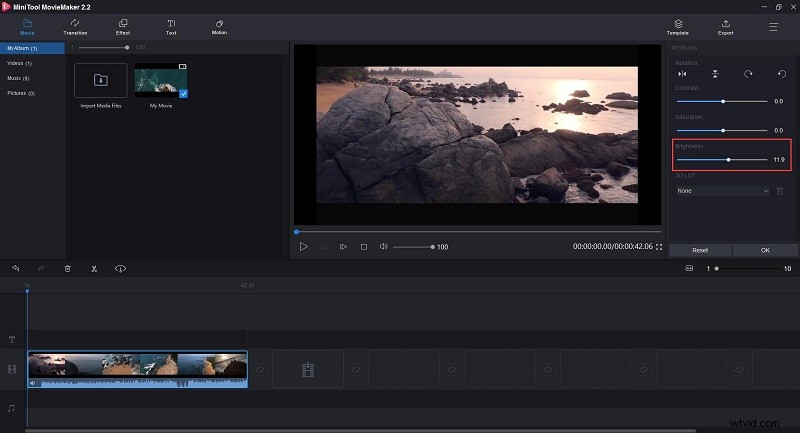
Paso 6. Presiona Exportar para ingresar a la ventana de exportación, donde puede dar un nombre, elegir el formato de salida, especificar el destino de la tienda y seleccionar la resolución del video. Luego, haz clic en Exportar botón de nuevo.
Conclusión
¿Has dominado cómo iluminar una imagen o un video después de leer esta publicación? Si tiene alguna pregunta o sugerencia al respecto, háganoslo saber a través de [email protected] o compártalas en la sección de comentarios a continuación.
